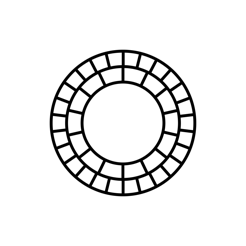Ασύρματη εκτύπωση με το σταθμό του AirPrint και AirPort Base: μια προσωπική εμπειρία
Makradar Της τεχνολογίας / / December 19, 2019
Φανταστείτε την κατάσταση: έχετε το router AirPort, έναν εκτυπωτή, αλλά δεν υπάρχει ασύρματη εκτύπωση. Ή ακόμα και αυτό: εσείς είναι ασύρματη εκτύπωση, υπάρχουν iOS συσκευή, αλλά δεν υπάρχει AirPrint. Τι είδους ζωή; Amazon θα κινηθεί σύντομα για την παράδοση των δεμάτων που χρησιμοποιούν φέρουν ρομπότ, και θα πάτε στον υπολογιστή σας κάθε φορά που θα πρέπει κάτι να εκτυπώσετε. Κάθε σέβεται τον εαυτό του switcher γνωρίζει ότι οι ρυθμίσεις ασύρματου εκτυπωτή δεν χρειάζεται έναν εκτυπωτή Wi-Fi φανταχτερό. Θα ρίξουμε μια καλά φοριούνται HP Laserjet 1020, Mac OS X Mavericks και να σας δείξει πώς να διδάξει ο γέρος όλες τις σύγχρονες κόλπα. Λοιπόν, σχεδόν όλα.
Ασύρματη εκτύπωση, καθώς και όλα τα ασύρματα - είναι πολύ δροσερό. Και αν ασύρματη σύνδεση στο Internet δεν αποτελεί έκπληξη, τότε ασύρματη εκτύπωση θα κάνουν τα κορίτσια εξετάσουμε που με άλλο τρόπο: με τα μάτια τους, θα είναι μια πραγματική αγγελιοφόρος από το μέλλον, ένα είδος Λεονίντ Agutin IT-σφαίρα. Εδώ δεν έχει σημασία τι λειτουργικό σύστημα που χρησιμοποιείτε: Windows 7 ή OS X - τόσο για την εγκατάσταση του λειτουργικού συστήματος δεν είναι δύσκολο (για τα Windows είναι, παραδόξως, ακόμα πιο εύκολη). Έτσι ...
Εάν χρησιμοποιείτε τα Windows 7,
τότε μπορείτε μόνο να λυπάμαι. Αστείο. Μπλε οθόνη του θανάτου είχε από καιρό πάψει να είναι το επίσημο λογότυπο των Windows είναι τώρα ακόμη δυνατό εργασίας, και, όπως είπα, για τη δημιουργία ασύρματης εκτύπωσης για να «Seven» είναι λίγο πιο εύκολο από ό, τι Παπαρούνας. Το μόνο που χρειάζεται να κάνουμε - συνδέσετε τον εκτυπωτή σε ένα USB-out Airport. Στη συνέχεια, κατεβάστε το πρόγραμμα Bonjour υπηρεσία εκτύπωσης και τρεις φορές και κάντε κλικ στο ποντίκι, - το ίδιο Bonjour βρίσκει και να εντοπίσει τον εκτυπωτή στο δίκτυο:



Τώρα έχετε ένα ασύρματο εκτυπωτή.
Εάν χρησιμοποιείτε OS X Mavericks,
στην περίπτωση της HP Laserjet 1020 όλα θα είναι λίγο πιο δύσκολο. Το μοντέλο έχει κυκλοφορήσει από την Hewlett-Packard για περισσότερο από δέκα χρόνια, και οι Μάβερικς (καθώς και το Mountain Lion) δεν έχουν ενσωματωμένους οδηγούς για αυτόν τον εκτυπωτή. Στο Διαδίκτυο, που επίσης δεν έχουν, και ο μόνος τρόπος που έχουμε βρει - κατεβάσετε τεράστιο αρχείο των οδηγών HP-shnyh από την Apple, μεταξύ των οποίων είναι κατάλληλα (σε αυτή την περίπτωση, το πρόγραμμα οδήγησης για HP Laserjet 1022). Για να κατεβάσετε, να εγκαταστήσετε. Στη συνέχεια, τα πάντα είναι απλή:





Τέλος.
Αλλά τι γίνεται αν έχετε περισσότερα και iOS 7;
Ο άνθρωπος πάντα αρκετό. Χθες, η πρώτη φορά που θα φιλήσει ένα κορίτσι στην πόρτα, και σήμερα κοιτάζουν Megan Fox. Χθες ακόμα δεν έχουν ασύρματη εκτύπωση, και τώρα θέλετε να εκτυπώσετε απευθείας από το iPhone. Καλά, για τα πάντα σε αυτόν τον κόσμο θα πρέπει να πληρώσει ένα τίμημα. iOS υποστηρίζει μόνο AirPrint - τεχνολογία εκτύπωσης της Apple που είναι διαθέσιμα μόνο σε ορισμένους εκτυπωτές. Ως εκ τούτου, για εκτύπωση συνήθης εκτυπωτή, θα πρέπει να γίνει AirPrint-όπως (υποθέτοντας ότι αυτό το AirPrint σας δεν θα είναι ποτέ).
Για να λυθεί αυτό το πρόβλημα, υπάρχουν μια σειρά από δεκανίκια, το πιο δημοφιλές από τα οποία - handyPrint και Printopia. Και οι δύο πληρώνονται, και οι δύο έχουν μια αρκετά μακρά δίκη, κατά την οποία θα πρέπει να αποφασίσουμε, θα αγοράσουν ή όχι. Printopia τέσσερις φορές πιο ακριβά handyPrint ($ 20 έναντι του $ 5), και λαμβάνοντας υπόψη την ίδια λειτουργικότητα, η επιλογή δεν είναι δύσκολο να γίνει. Το όλο πρόβλημα ανάγεται σε λήψη και εγκατάσταση οποιουδήποτε από αυτά τα βοηθητικά προγράμματα. Ας handyPrint για παράδειγμα.
Η δημιουργία είναι απλή:
1)

2)

Σε όλο αυτό το AirPrint ολοκληρωθεί η εγκατάσταση, έχουμε και πάλι απέτυχε να σας διδάξει κάτι δύσκολο. ελέγξτε:

Ωστόσο, η έκσταση των εκτύπωση από κινητό τηλέφωνο θα διαρκέσει μέχρι την πρώτη στροφή από τον υπολογιστή. Από τη στιγμή που ο υπολογιστής βρίσκεται σε αναστολή λειτουργίας, η χρησιμότητα σταματά μαζί του και - αντίο, AirPrint. Σε αυτή την περίπτωση, υπάρχει μια λύση, όμως, δεν είναι πολύ κομψό. Το πρόβλημα λύνεται με ένα Bonjour ύπνου μεσολάβησης- μια υπηρεσία που εμφανίζει ο υπολογιστής από τον ύπνο, όταν λαμβάνει μια αίτηση (στην περίπτωσή μας - η αίτηση εκτύπωσης). Αυτή η υπηρεσία, διαθέσιμη οικογένειας routers AirPort (συμπεριλαμβανομένων των Time Capsule), δεν χρειάζεται να κατεβάσετε και να ρυθμίσετε: αρκεί να ενημερώσετε το firmware του router στην πιο πρόσφατη έκδοση. Το μόνο που χρειάζεται να κάνουμε - για να ελέγξετε αν ένα σήμα ελέγχου για το Mac σε «ξυπνήσει από την κατάσταση ύπνου, κατόπιν αιτήματος» (Προτιμήσεις συστήματος / Εξοικονόμηση Ενέργειας / τροφοδοτικό).
 Θα πρέπει να σημειωθεί ότι αν και η λειτουργία «ξυπνήσει από την κατάσταση ύπνου, κατόπιν αιτήματος» είναι παρούσα σε όλες τις σύγχρονες Mac, η Apple φορητοί υπολογιστές εργασία με Bonjoir ύπνου μεσολάβησης μόνο από την πρίζα. Εάν είστε ιδιοκτήτης ενός υπολογιστή, όπως το iMac, Mac Mini ή το Mac Pro, δεν έχετε να ανησυχείτε για τίποτα, - AirPrint διαθέσιμη όταν ο υπολογιστής είναι ενεργοποιημένος ή ύπνου (το τελικό κλείσιμο του υπολογιστή, φυσικά, διαλείμματα όλοι οι δεσμοί μαζί του). Εάν έχετε ένα MacBook, ότι AirPrint θα λειτουργήσει μόνο όταν το φορητό υπολογιστή στο σπίτι και να θέσει σε χρέωση.
Θα πρέπει να σημειωθεί ότι αν και η λειτουργία «ξυπνήσει από την κατάσταση ύπνου, κατόπιν αιτήματος» είναι παρούσα σε όλες τις σύγχρονες Mac, η Apple φορητοί υπολογιστές εργασία με Bonjoir ύπνου μεσολάβησης μόνο από την πρίζα. Εάν είστε ιδιοκτήτης ενός υπολογιστή, όπως το iMac, Mac Mini ή το Mac Pro, δεν έχετε να ανησυχείτε για τίποτα, - AirPrint διαθέσιμη όταν ο υπολογιστής είναι ενεργοποιημένος ή ύπνου (το τελικό κλείσιμο του υπολογιστή, φυσικά, διαλείμματα όλοι οι δεσμοί μαζί του). Εάν έχετε ένα MacBook, ότι AirPrint θα λειτουργήσει μόνο όταν το φορητό υπολογιστή στο σπίτι και να θέσει σε χρέωση.
Αν θα μπορούσατε να το κάνετε, τώρα μπορείτε πλέον να χρειάζεται να τρέχει κάθε φορά που ο υπολογιστής - τώρα μπορείτε να εκτυπώσετε φωτογραφίες σφραγίδες χωρίς να φύγετε από τον καναπέ. Είναι το τελευταίο πρόβλημα: η ίδια η εκτύπωση να σας θα έρθει τρέχει και πρέπει να οργανώσουμε κατά κάποιο τρόπο την παράδοση του έντυπου για σας. Διαβάστε γι 'αυτό σε επόμενο άρθρο μας «Πώς να πάρει από τον καναπέ και να αρχίσει να ζει.»